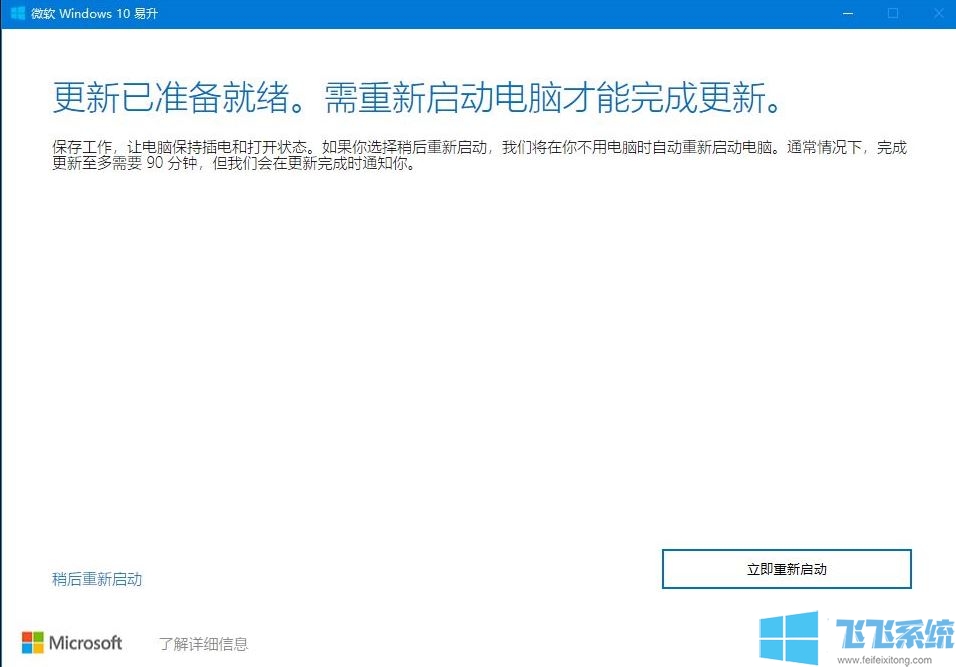
win10阻止易升安装的方法
1、Win+R后输入Gpedit.msc ,回车后展开:计算机配置--管理模板--Windows 组件--Windows 更新,将右侧的配置自动更新设置为已禁用;
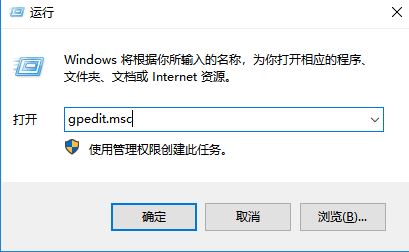
2、Win+R后输入services.msc,回车后找到 Windows Update 服务,右键停止及禁用;
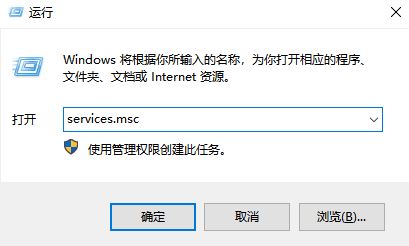
完成设置后,win10系统中就不会自动安装易升这款升级工具了!
分享到:
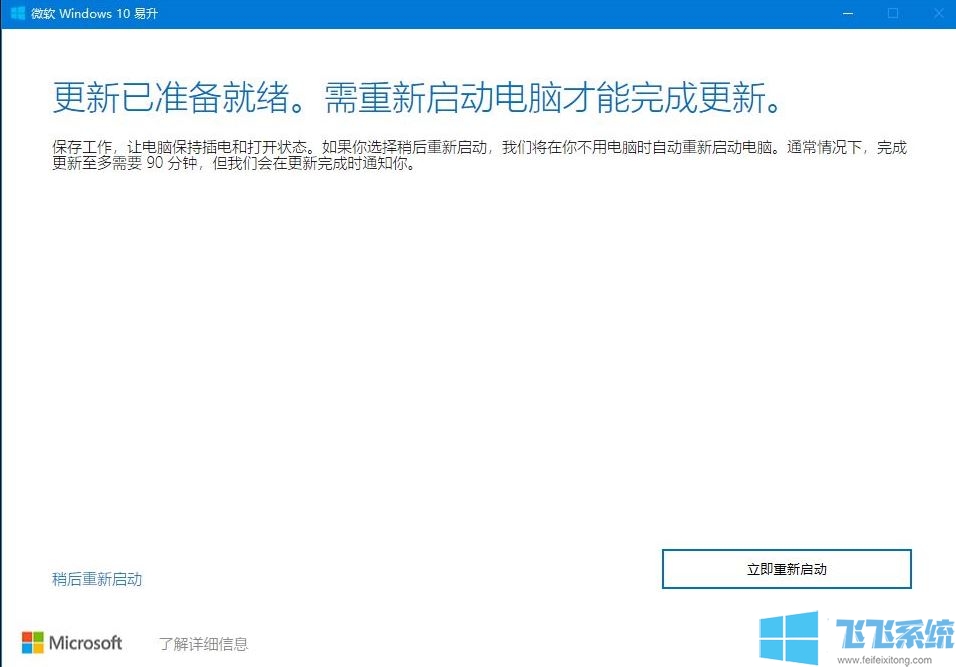
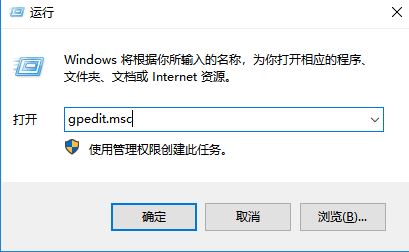
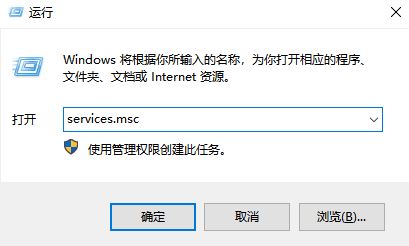
Copyright @ 2022 飞飞系统 feifeixitong.com